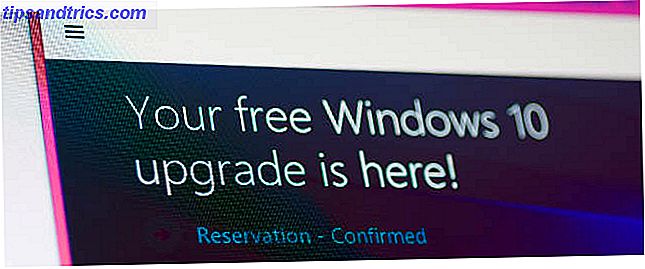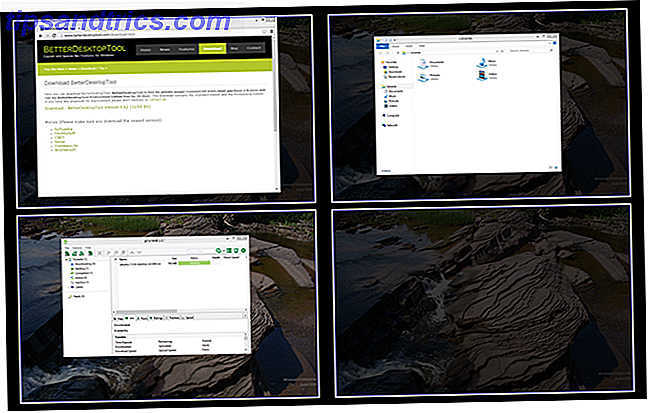Quando si tratta di soluzioni di cloud storage, il più grande e il più popolare di tutti è Dropbox. Ed è diventato così popolare, e così radicato nella cultura web, che la parola "dropbox" si sta lentamente trasformando in un verbo ("I'll Dropbox that file to you").
Parte di questa popolarità potrebbe essere dovuta alla loro API, che consente agli sviluppatori di terze parti di creare tutti i tipi di strumenti aggiuntivi e di integrare Dropbox nelle loro app. Quando si utilizza un'applicazione che ha integrato Dropbox per impostazione predefinita, è difficile iniziare a utilizzare qualsiasi altro tipo di archiviazione nel cloud.
Ecco 5 strumenti aggiuntivi sviluppati da sviluppatori di terze parti che potresti voler iniziare a utilizzare, se Dropbox è una parte essenziale del tuo flusso di lavoro web.
Ordinare le cartelle Dropbox automaticamente utilizzando Ordina la mia casella
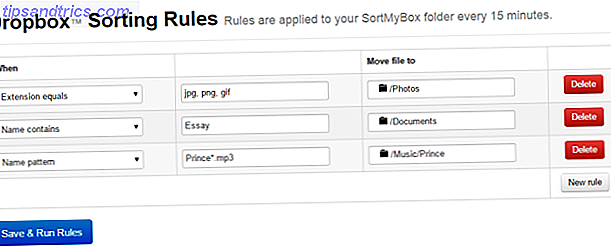
Non è passato molto tempo da quando ho scritto sull'organizzazione delle tue cose per raggiungere la calma interiore. È disordine consumarti? Organizza la tua vita con questi siti e suggerimenti è confusione che ti consuma? Organizza la tua vita con questi siti e suggerimenti Stuff. Cose. Cose. Le nostre vite sono consumate con roba. Deve fermarsi. È ora di svuotare la casa e il magazzino. È ora di migliorare anche il tuo conto in banca. Ulteriori informazioni e l'organizzazione delle cartelle del tuo computer non fa eccezione. Se accendi il computer e vedi improvvisamente innumerevoli cartelle sparse dappertutto, la pressione sanguigna rischia di passare attraverso il tetto. Quindi potresti dare un'occhiata a Sort My Box.
Sort My Box è un'app in cui puoi organizzare Dropbox organizzare i tuoi file in determinate cartelle, in base alle regole di automazione impostate in precedenza. Quindi è fondamentalmente un tipo di accordo "impostalo e dimenticalo". Digli cosa cercare, quale formato di file deve avere, quale cartella in cui spostare il file, quindi sedersi e guardarlo fare la sua magia.
Encrypt Dropbox utilizzando SafeMonk

La privacy è l'argomento caldo online al momento. Tutti sono ora consapevoli di sé, per gentile concessione di NSA e GCHQ, uno dei quali potrebbe guardare i file alle loro spalle. Ecco dove SafeMonk potrebbe tornare utile, che crittografa i tuoi dati sensibili 5 modi per crittografare in modo sicuro i tuoi file nel cloud 5 modi per crittografare in modo sicuro i tuoi file nel cloud I tuoi file potrebbero essere crittografati in transito e sui server del cloud provider, ma il cloud l'azienda di storage può decrittografarli e chiunque abbia accesso al tuo account può visualizzare i file. Lato client ... Leggi di più su Dropbox.
Una cartella di SafeMonk viene visualizzata nel tuo account Dropbox e qualsiasi cosa successivamente inserita in quella cartella rimane crittografata. Puoi condividere i tuoi file criptati con altri, tutto all'interno dell'interfaccia di Dropbox. È inoltre possibile ottenere una versione aziendale, che offre funzionalità extra come controllo, registrazione, gestione delle password.
Un'altra opzione per la crittografia dei file Dropbox è Viivo.
Condividi una cartella pubblica con un URL breve utilizzando DropShorty (solo Mac OS X)

Mi scuso per lo screenshot piuttosto schifoso ma questo è un po 'difficile da illustrare. Ma il concetto è semplice. Dopo aver configurato l'installazione (fornita dallo sviluppatore sul suo sito Web), è possibile condividere un file dalla cartella pubblica Dropbox.
Come? Semplicemente trascinando il file con il mouse / trackpad sull'icona blu Dropbox con il righello al suo interno. Ciò invia una copia del file nella tua cartella pubblica e viene generato un breve URL per il consumo pubblico. Come ho detto, semplice ma efficace.
Stampa i file da qualsiasi telefono cellulare utilizzando Dropbox

Questo è forse stato leggermente oscurato da Google Cloud Print Come condividere la tua stampante con chiunque su Internet Come condividere la tua stampante con chiunque su Internet La funzionalità Homegroup di Windows 7 semplifica la condivisione delle stampanti sulla tua rete locale, ma se vuoi condividere una stampante su Internet? Questo è stato tradizionalmente molto complicato, coinvolgendo driver di stampa, regole del firewall ... Leggi di più, ma se non sei un utente di Google, allora potresti dare un'occhiata a questa soluzione Dropbox, scritta da Amit Argawal di Digital Inspiration. Funziona con qualsiasi computer o dispositivo mobile su cui gira Dropbox.
Dopo aver fornito al computer il file di controllo in background necessario, viene creata una cartella all'interno della cartella Dropbox. Quando vuoi stampare qualcosa, sposta quel file nella cartella appena creata. Ogni pochi minuti, il file di controllo in background controllerà la cartella per vedere se c'è qualcosa di nuovo da stampare. In tal caso, il file viene inviato alla stampante per la stampa e una nota viene creata in un registro in una sottocartella.
Sincronizzazione di qualsiasi file o cartella sul computer tramite DropLink (solo Mac OS X)

Questa è un'altra semplice app (con un'icona sovradimensionata piuttosto grande) che ti consente di sincronizzare qualsiasi file o cartella sul tuo Mac con Dropbox.
Trascina questi file o cartelle sull'icona grande e grande del desktop e verranno sincronizzati immediatamente con il tuo account Dropbox. Se hai impostato Growl (e dovresti), riceverai una notifica che ti dice che hai avuto successo.
Questi sono solo 5 strumenti di terze parti, tra centinaia e persino migliaia. Quali ami usare in maniera costante? Fateci sapere su di loro nei commenti qui sotto.
Crediti immagine: Stampante e carta per uso domestico - Shutterstock